LINEのパスワードを忘れた場合やメール登録してないときはどうする?
更新日時 : 2024-11-12 14:51

スマホの機種変更をした時、LINEを引継ぐにはパスワードが必要になります。
ただこの肝心のLINEのパスワード、普段は使う機会がほとんどないので、忘れてしまいがちです。
そもそも、パスワードを設定したかもよく覚えていない。こういった方も少なくないかもしれません。
とはいっても、パスワードが分からないと引継ぎができないので、忘れた、分からないとなると、困ってしまいますよね。
この記事では、LINEのパスワードを忘れた時の対処法を詳しく解説していきます。
LINEにログインできる時のパスワードの変更方法、メールアドレスが分からない時の対処法も解説するので、LINEのパスワードで困っている方は、ぜひ参考にしてください。

|
記事の監修
累計訪問者数1億人突破!家電小ネタ帳は、つい誰かに教えたくなるような豆知識を集めた、ノジマが運営する情報サイトです。…
|
|---|
スマホ売るなら「ノジマ スマホ買取サイト」へ!

「ノジマ スマホ買取」の4つの特徴
- キャリアの下取りプログラムよりも高価買取いたします!
- 安心の上場企業が運営しております。
- 最短翌日に集荷いたします。
- 他社を常にモニタリングしているので高価買取が可能!
目次
ラインのパスワードとは?いつ使う?

LINEのパスワードはアカウントの新規作成時に設定する必要があり、機種変更でLINEアカウントを引き継ぐとき、パソコンでLINEにログインする時、LINEストアへのログイン時などに、必要になります。
LINEはログインしたままが基本で、普段使っているとなかなかパスワードを使う機会がありません。
そのため、どうしてもパスワードを忘れてしまった、こういった状態に陥る方が増えてしまいます。
パスワードはパスコードとは別

LINEではアプリの起動にロックをかけるパスコードも設定することができます。
パスワードと紛らわしいですが、パスコードは数字4桁で、パスワードとは異なるセキュリティ設定になります。
また、LINEでは2段階認証で6桁のワンタイムパスワードを利用することもできますが、こちらもパスワードとは異なる設定です。
LINEのパスワードは、アカウント作成時に設定する、半角の英文字、英小文字、数字、記号のうち、3種類以上を含む8から20桁の文字列です。
そもそもLINEのパスワードを設定していない・設定した覚えがない

あまりに使わないので、そもそもLINEのパスワードを設定したか覚えていない。
パスワードは設定していないはず。こういった方も多いかもしれません。
LINEのパスワードを設定せずに利用を続けている。
中にはこういった方もいるかもしれませんが、それはかなりの少数派のはずです。
先述したように、LINEは新規作成時にパスワードの設定が必須です。
LINEのパスワードを設定せずに利用しているというのは、LINEアプリのバージョンが9.2.0以前から利用していて、これまでに引継ぎやLINEストアなどを利用したことが無いという方のみです。
パスワードを設定しているかはアプリから確認できるので、パスワードを設定しているか曖昧な方は、確認してみましょう。
LINEでパスワードを設定しているか確認する方法
LINEでパスワードを設定しているか確認するには、タブを「ホーム」に切り替え、画面右上の「設定」アイコンをタップします。
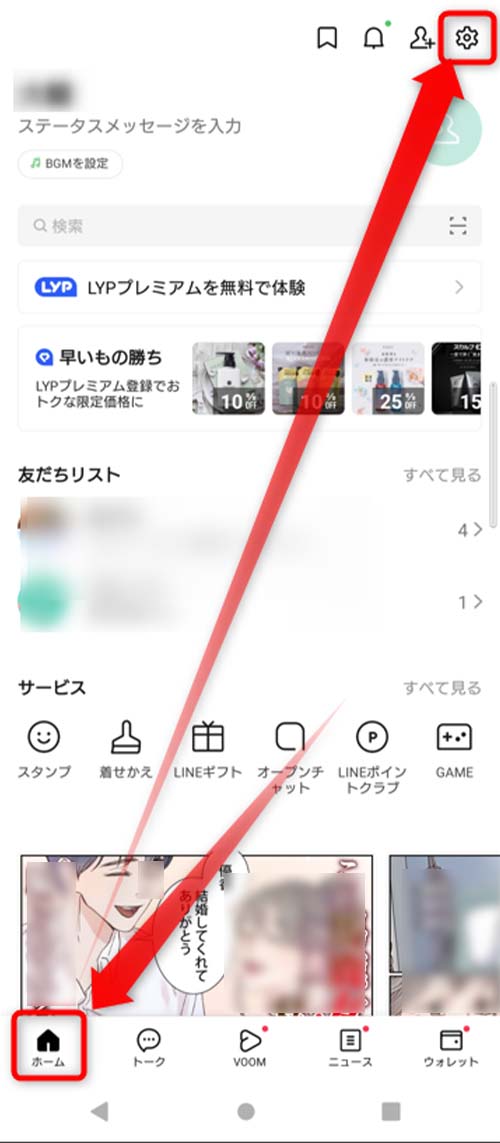
続けて、「アカウント」をタップ。
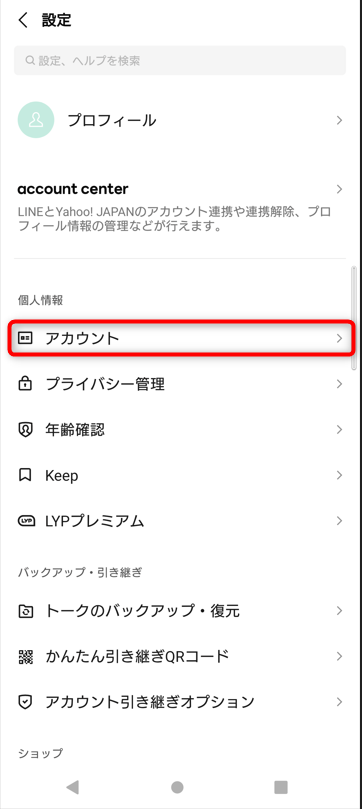
アカウント画面のパスワードという項目が「登録完了」になっていれば、パスワードが設定してある証拠です。
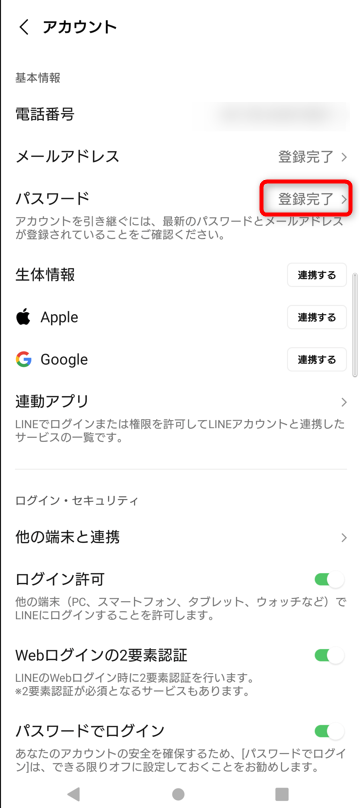
もしパスワードが設定されていないのなら、こちらのパスワードという欄をタップして、設定を行ってください。
LINEのパスワードを確認する方法

忘れたからLINEのパスワードを確認したい。
そう思っても、じつはLINEではパスワードを確認する方法がありません。
先述したように、パスワードが設定されているかだけなら確認することができるのですが、どのようなパスワードが設定されているのかを表示するということは、LINEアプリでは不可能になっています。
LINEではどうやってもパスワードを確認することができないので、パスワードを忘れてしまった場合はアプリからパスワードの再設定を行う必要があります。
LINEのパスワードが合っているか確認する方法
LINEのパスワードを覚えている、控えているのだけど、本当に合っているか分からない。
こういった場合、PCがあるならPC版LINEのログインにそのパスワードを入力してみることで、パスワードが正しいかどうかを判断できます。
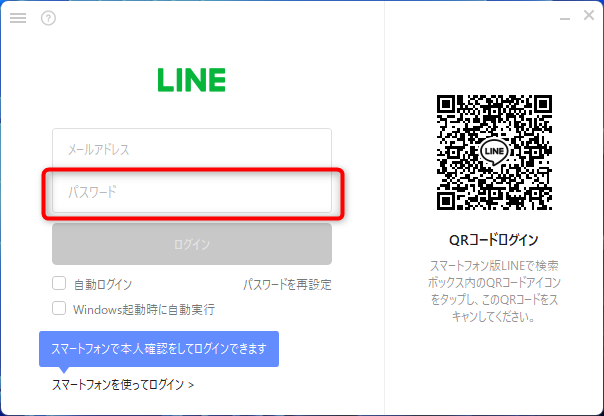
もしそのパスワードでPC版LINEにログイン出来たら、そのパスワードが正しいというのが分かります。
エラーになってログインできない場合は、そのパスワードが正しくないということになります。
PC版にパスワードでログインする場合はメールアドレスを登録しておく必要もあるので、もしまだLINEにメールアドレスを登録していないなら、アプリから登録を行いましょう。
LINEは入力情報を5回間違えると利用を制限される可能性があるので、パスワードが少し違うかもと思っている場合でも、繰り返し入力して正解を探すのは、やめておいた方が良いです。
正しいパスワードが分からなかったら見切りをつけて、アプリからパスワードの変更を行いましょう。
LINEのパスワードを忘れた場合は再設定を行う(ログインできる場合)
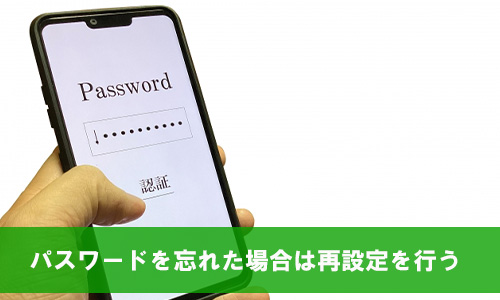
現在LINEにログインができている状態で、パスワードを忘れてしまった。
こういったケースなら、パスワードの再設定を行うことで、有効なパスワードを入手することができます。
パスワードの再設定は、「ホーム」画面から右上の設定をタップし、「アカウント」をタップ。
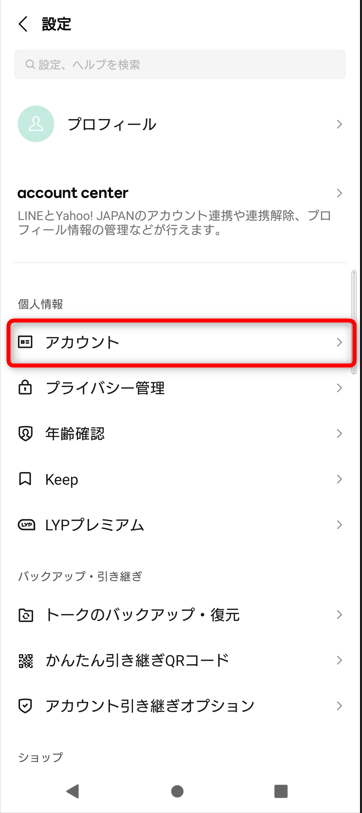
続けて、「パスワード」の欄をタップ。
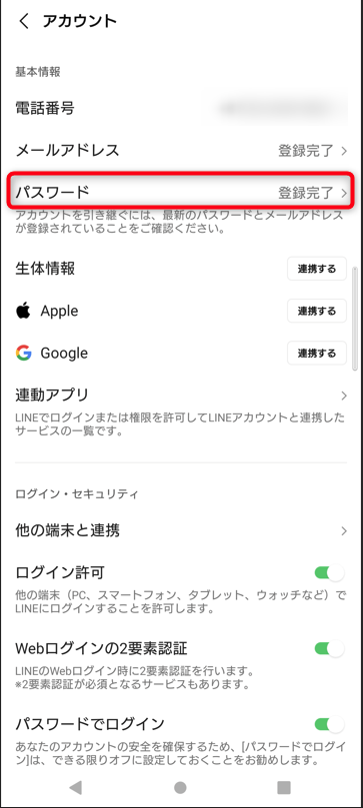
本人確認のためのロック解除が開くので、パスコードや指紋認証を使ってロックを解除しましょう。
ロックを解除したらパスワードの変更画面になるので、新しく設定したいパスワードを入力しましょう。
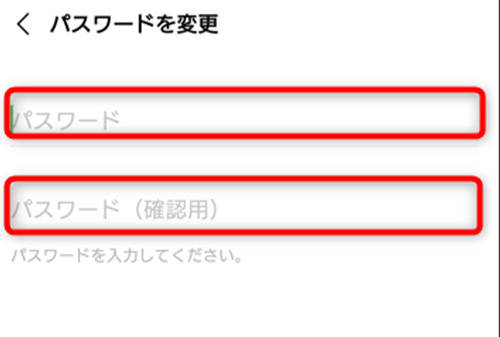
LINEのパスワードは、同じ文字や数字を連続して使用せずに、半角の英文字、英小文字、数字、記号のうち3種類以上を含む8から20文字で登録する必要があります。
パスワードを変更すると、ライン公式から「パスワードが変更されました」というメッセージが届きます。
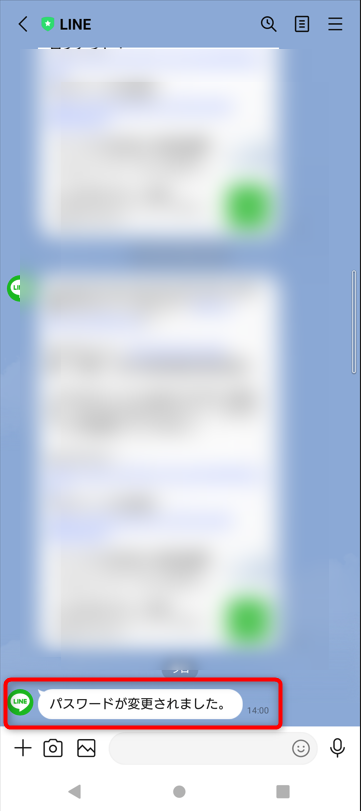
メールアドレスを登録していれば機種変更の引継ぎからパスワードの変更が可能!

機種変更でLINEの引継ぎをする場合、途中でパスワードの入力が求められます。
仮にパスワードを忘れていても、LINEにメールアドレスを登録しているなら、「パスワードを忘れた場合」から、メールをLINEに送信、LINEから届いた返信の案内に従って、パスワードを変更するということが可能です。
ただし、この方法はLINEにメールアドレスを登録していないと、使えません。
パスワード変更のメールが届かない場合の対処法

「パスワードを忘れた場合」からメールを送信したのにLINEからのメールが届かない。
こういった場合、以下の点を確認してください。
- メールアドレスが正しく入力されているか
- 迷惑メールフォルダなど、受信箱とは異なるフォルダに届いていないか
- URLを含むメールを受信しない、パソコンからのメールを受信しないなどのフィルターを設定していないか
- ドメイン指定受信を設定している
メールアドレスの入力が間違っていると、当然メールは届きません。
打ち間違いがないか、確認してください。
必要なメールが迷惑メールフォルダに振り分けられてしまうケースは多いです。
他のフォルダにLINEからメールが届いていないか、確認してみてください。
メールにフィルターを設定している場合、それが原因でLINEからのメールが届かない可能性があります。
一度フィルターを解除してから、メールを受信できないか、試してください。
ドメイン指定受信を設定している場合、「[line.me]を許可にして、メールが受信できないか、確認してみてください。
上記を確認しても問題が解決しない場合は、「認証番号再送信」をタップして再送を試してください。
機種変更をしたいのにパスワードを忘れた・メールアドレスを登録していない(元の端末が手元にある場合)

機種変更をしたいのに、パスワードを忘れた。そして、LINEにメールアドレスを登録していない。
こういった状態になっても、機種変更前の元の端末がまだ手元にある状態であれば、取返しはつきます。
そもそも、パスワードが分からなくても、旧端末があるならかんたん引き継ぎQRコードを使えば、パスワード無しで新しいスマホにLINEを引き継げます。
かんたん引き継ぎQRコードを使いたい場合は、まずは新しい端末とこれまで利用していた端末のバージョンが以下に該当するか確認しましょう。
- LINEバージョン : 12.10.0以上
- OSのバージョン :Android 7以上、 iOS 14以上
かんたん引き継ぎQRコードの使い方
かんたん引き継ぎQRコードを使うには、元の端末でQ「ホーム」→「設定」→「かんたん引き継ぎQRコード」をタップ。
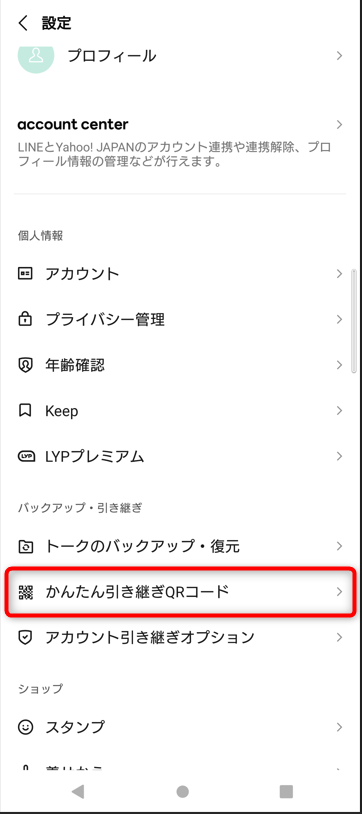
これで元の端末にQRコードが表示されるので、新しい端末でLINEを起動し、「ログイン」をタップ。
「QRコードでログイン」を選択し、「QRコードをスキャン」をタップ。
表示されたQRコードを新しい端末でスキャン。
これで、パスワードの入力をスキップして、新しいスマホにLINEを引き継げます。
かんたん引き継ぎQRコードが使えない場合

旧端末が古すぎてかんたん引き継ぎQRコードが使えないというような場合は、元のスマホでLINEにログインし、パスワードの変更を行いましょう。
キャリア通信の契約が切れていても、Wi-Fiを使えばインターネットに接続できます。
この状態ならLINEにログインできるので、先述した方法でパスワードを変更しましょう。
ここで変更したパスワードを新しいスマホの引継ぎ時に入力すれば、LINEの引継ぎを行うことができます。
LINEのパスワードもメールアドレスも分からない・旧端末も手元にない場合

LINEのパスワードも、登録したメールアドレスも忘れてしまった。
この状態で機種変更の引継ぎをする場合、旧端末が手元にないと、パスワードの再設定ができなくなります。
このケースでは残念ながらアカウントを引き継ぐことはできないので、あきらめてLINEの新規登録を行う必要があります。
LINEのパスワードに関するよくある疑問と回答

LINEのパスワードに関するよくある疑問に回答していきます。
LINEで設定したパスワードは解除できる?

一度LINEで設定したパスワードは、解除や削除するということはできません。
LINEでは設定しているパスワードの確認もできないので、できるのはパスワードの変更だけになります。
パスワードの条件は?何桁?

LINEのパスワードは、同じ文字や数字を連続して使用せず、半角の英文字、英小文字、数字、記号のうち、3種類以上を含む8から20文字で登録します。
LINEのパスワードは4桁だったはずと記憶している方の場合、おそらくアプリ起動にロックをかける、パスコードと混同しています。
また、パスワードが6桁だった気がするという方の場合は、バックアップ時のPINコードや、ワンタイムパスワードと勘違いしている可能性があります。
機種変更の引継ぎに必要になるLINEのパスワードは、最低でも8桁になります。
LINEのパスワードは何回まで入力できる?

LINEは入力情報を5回以上間違えると、利用が制限される可能性があります。
適当にパスワードを調べているとすぐに利用制限になってしまうので、注意してください。
まとめ

LINEのパスワードは、アカウントの作成時に設定する必要があります。
普段はなかなか使う機会が無いのですが、機種変更時はパスワードが必要です。
もしパスワードを忘れてしまった場合は、アカウントから、パスワードの変更ができます。
機種変更をする場合、かんたん引き継ぎQRコードを使えば、パスワードの入力をスキップすることが可能です。
ノジマでは、LINEの使い方※や携帯電話に関するご相談をお受けしています。
ご不明点や疑問がございましたら、お気軽にノジマ店舗へお越しください!
※ご相談内容によっては有料になる場合がございます。あらかじめご了承ください。
メディア(家電小ネタ帳®)に関するお問い合わせ
お問い合わせ人気記事ランキング
-
1位

【発売日決定】Nintendo Switch 2 値段や予約開始日、何が違うかを性能比較
-
2位

VAIO 最新ノートパソコン実機レビュー|使ってわかった評判とおすすめ機種
-
3位

ソニーがPS5 Pro発表!発売日やスペック、違いを解説
-
4位

加湿器の効果とは?冬に加湿が必要なワケとおすすめの置き場所を解説
-
5位

【最新】iPhone 16e 発売開始!無印iPhone16やSE3と徹底比較
関連記事
-
 2025.1.6
2025.1.6LINEキャッシュを削除するとどうなる? 重いLIN...
-
 2024.12.12
2024.12.12LINEアルバムに動画が追加できない!保存するにはど...
-
 2024.11.2
2024.11.2LINEグループの作り方まとめ!抜け方や招待、勝手に...
-
 2024.11.12
2024.11.12LINEのパスワードを忘れた場合やメール登録してない...
-
 2024.5.27
2024.5.27LINEのトーク削除をする方法!相手側も消える?
-
 2024.5.16
2024.5.16LINEスタンプ、新機能「スタンプアレンジ機能」の使...
-
 2025.1.21
2025.1.21【2025年】LINEを予約送信するやり方を解説!時...
-
 2024.11.12
2024.11.12LINEアカウントを2つなど複数作る方法!電話番号な...
-
 2024.11.12
2024.11.12LINE通知音の変更方法まとめ!鳴らない場合の対処方...
-
 2024.4.2
2024.4.2LINE背景の変え方まとめ!トークルーム、プロフィー...
-
 2024.11.12
2024.11.12LINEギフトの送り方や支払い方法は?受け取り方など...
-
 2024.2.26
2024.2.26分散型SNS「Bluesky」とは?登録方法・始め方...
-
 2024.11.12
2024.11.12LINEの友達追加方法!電話番号やID、QRコード、...
-
 2025.1.21
2025.1.21【2025年】LINEの通知が来ない・遅れるときの対...
-
 2024.11.12
2024.11.12【図説】 LINEのミュートメッセージ(通知なし)の...
-
 2024.11.12
2024.11.12iPhoneキャッシュクリアの方法!アプリ別やゲーム...
-
 2023.11.29
2023.11.29Gmailのアドレスは追加できる?エイリアスアドレス...
-
 2024.11.12
2024.11.12【図説】Gmailのフォルダ分け方法!自動振り分けや...
-
 2024.11.12
2024.11.12Gmailで一括削除する方法は?スマホ・パソコン別や...
-
 2024.11.12
2024.11.12Gmailが届かない原因は?迷惑メールにない、容量な...
-
 2024.11.12
2024.11.12インスタストーリーに音楽を付ける方法!音楽だけの方法...
-
 2024.11.12
2024.11.12X(Twitter) のアイコンを元に戻す方法!おし...
-
 2023.11.5
2023.11.5【図説付き】LINEが11月から使えなくなる?同意画...
-
 2024.11.12
2024.11.12インスタのリールとは?作り方や保存方法、ストーリーや...
-
 2025.1.21
2025.1.21【2025年最新】インスタでスクショすると相手にバレ...
-
 2024.11.12
2024.11.12インスタのアイコンをおしゃれにする方法とは?変え方や...
-
 2024.11.12
2024.11.12インスタの共有はどこ?やり方や順番の意味、監視されて...
-
 2024.11.12
2024.11.12X(Twitter) がシャドウバンされているかのチ...
-
 2024.11.12
2024.11.12X(Twitter) の閲覧制限の対策方法!API呼...
-
 2024.11.12
2024.11.12インスタのDM(ダイレクトメッセージ)の送り方を解説...












